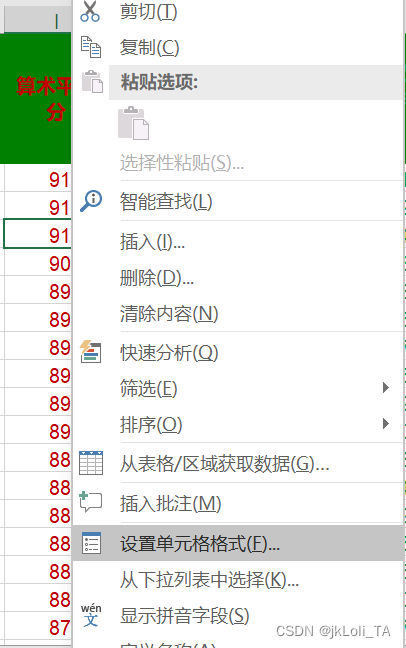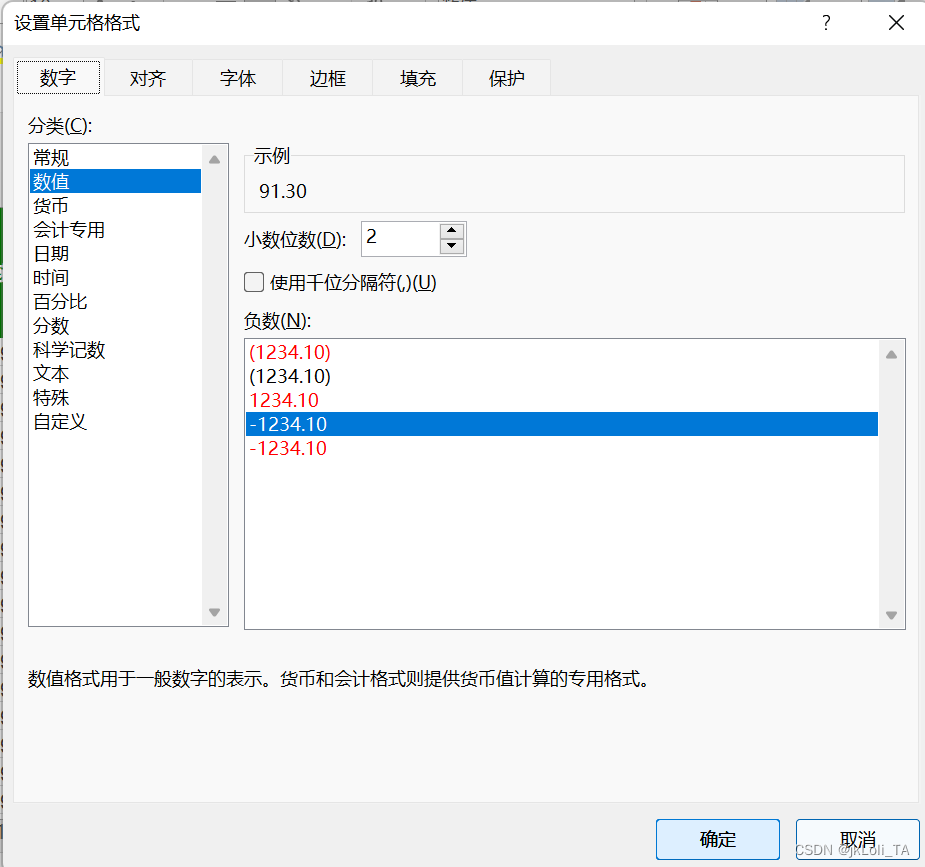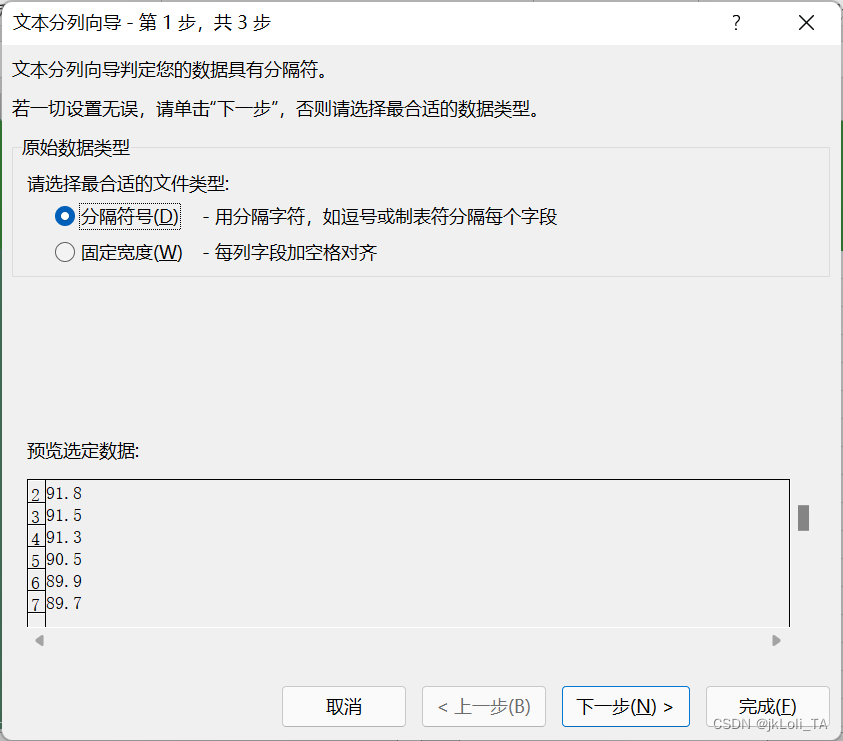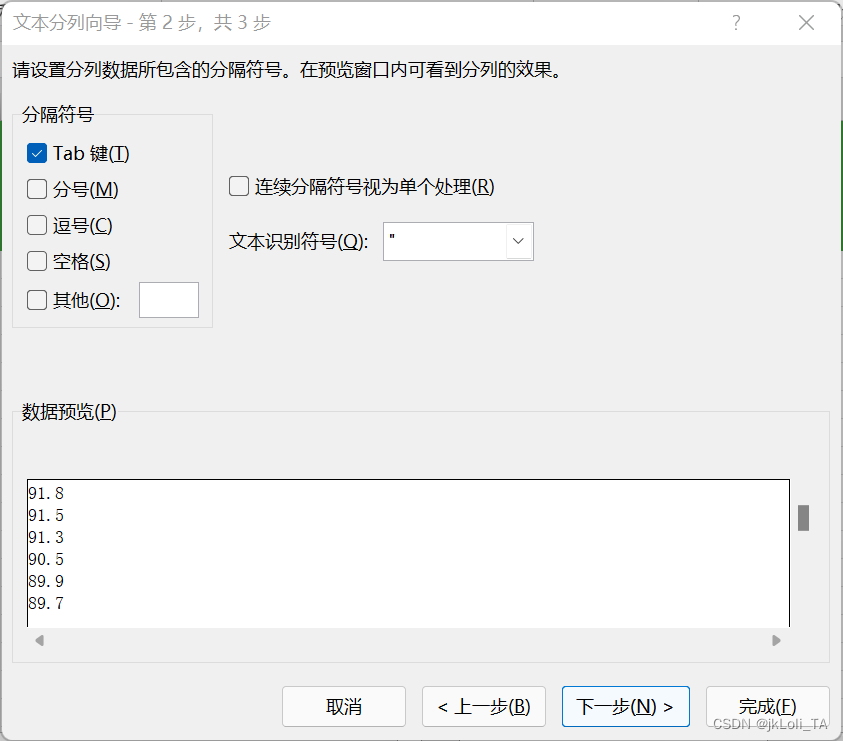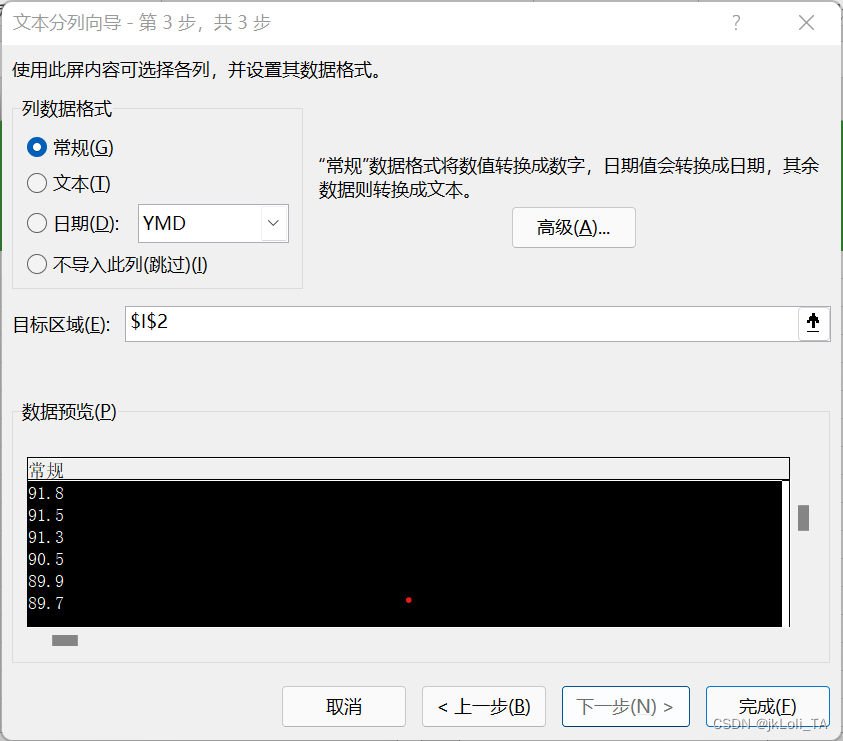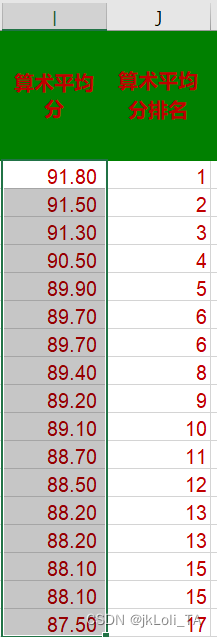杂记(一):Excel对列排序;Rank函数;#N/A;单元格格式转换细节 |
您所在的位置:网站首页 › excel公式NA错误怎么解决 › 杂记(一):Excel对列排序;Rank函数;#N/A;单元格格式转换细节 |
杂记(一):Excel对列排序;Rank函数;#N/A;单元格格式转换细节
|
文章目录
前言问题Excel排序:Rank函数语法例:第一个问题:单元格格式未修改成“数值”(如果已设置成“数值”格式仍#N/A,请直接看第二步)第二个问题:单元格格式修改“不成功”(主要问题)
前言
平时乱倒腾电脑总是碰到形形色色的粗浅的问题,一般非常基础,但因为往往是细节问题或不熟领域而要花费大量时间查阅而难得要领,解决后又因特定不常遇见,第二次遇见之又不怎么会解决了,反反复复浪费时间,故打算以博客记录,一方面便于以后查阅、复习和再解决,另一方面,或许博客的粗浅之谈能有幸帮到或至少启发到碰到相似问题的网友,也能实现一些价值 问题本篇涉及的问题:Excel中用rank函数后出现#N/A,修改单元格格式为“数值”后仍显示#N/A 造成问题的根本原因:“单元格格式转换”不一定真正转换了格式 Excel排序:Rank函数语法rank(num,ref,[order]): num:被排序的数据位置 ref:排序的区域 [order]:填0代表降序排列,1代表升序排列 例:要对若干名学生的 算数平均分(数据: I2:I115) 进行排序,并对应记录在 算数平均分排名 列(即J列,J2:J115): 首先按照rank函数定义将公式输入对应单元格,出现以下情形: 步骤: 选中I2:I115区域 (不要选中I1),右击,选择“设置单元格格式”: 选择“数值”,按需求设定数值 如果这一步做完之后,#N/A消失,单元格显示正常数值, 那么问题解决;如果没有—— 第二个问题:单元格格式修改“不成功”(主要问题)如题,单元格修改了格式但仍显示#N/A 发现:双击单元格之后对应单元格的#N/A消失了,原因尚且不清楚,但可能是格式修改未生效 双击是进入编辑单元格模式,双击之后#N/A消失代表 双击之前是文本/常规模式,双击之后 单元格格式修改生效,单元格格式变为 “数值”,能正常进行运算) 有大量数据时的解决办法: 如果有大量数据,一个一个点过去显然不现实 方法: 选中数据区I2:I115 进入“数据”模块–>点击“分列”(必须是之前修改过单元格格式未生效才能进行这一步) 一路点击“下一步”,最后点击“完成” 格式修改生效,#N/A消失 |
【本文地址】
今日新闻 |
推荐新闻 |
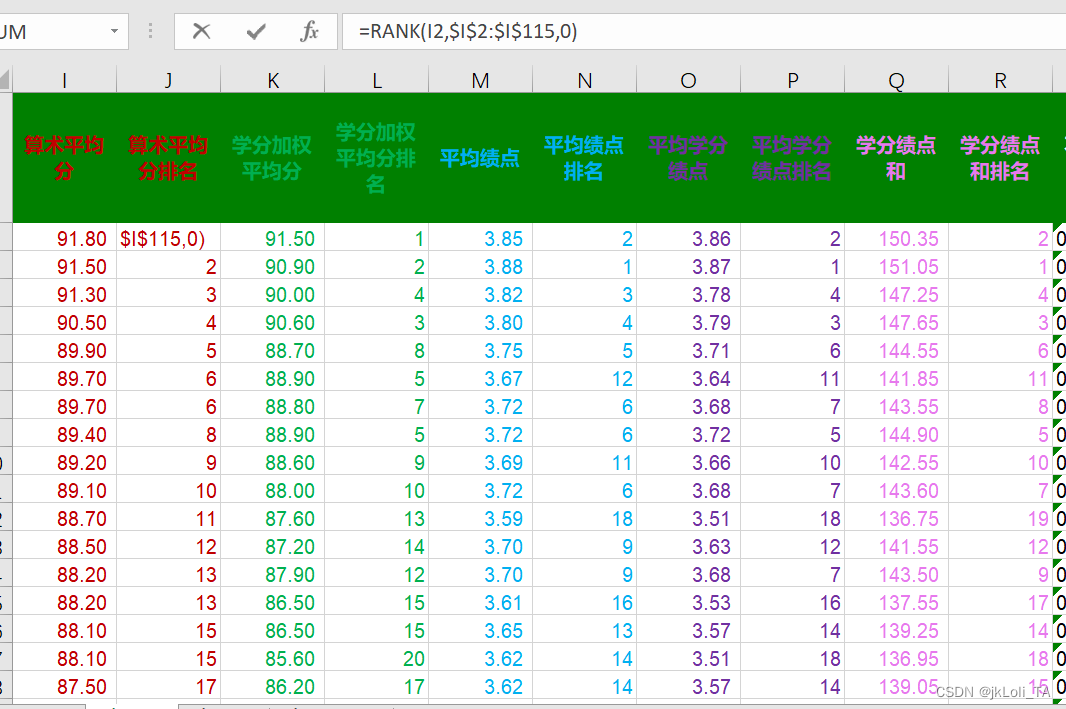 以J2格为例(“算数平均分排名”下方的单元格) J2格的公式为 J2 = RANK( I2, $I$2:$115,0) J2: 将把排序结果赋值给单元格J2; I2:I2的同学的成绩是91.8,现要用RANK函数查看I2同学在所有同学内的排名是多少并记录到J2单元格中,故I2单元格的数据 是 被用来排序的数 $I $ 2:$I$115
:
:
:代表了排序数据的选区,即所有同学的成绩; 加$$代表绝对位置,由于一整列公式并非同时完成执行,故若不固定绝对位置则排序过程中行会发生变动,导致排序失去意义 0:order = 0代表 降序排列 这一步公式的意义是: 计算 I2单元格对应的数据在 I2:I115区域的降序排名,并将排名值赋给J2
以J2格为例(“算数平均分排名”下方的单元格) J2格的公式为 J2 = RANK( I2, $I$2:$115,0) J2: 将把排序结果赋值给单元格J2; I2:I2的同学的成绩是91.8,现要用RANK函数查看I2同学在所有同学内的排名是多少并记录到J2单元格中,故I2单元格的数据 是 被用来排序的数 $I $ 2:$I$115
:
:
:代表了排序数据的选区,即所有同学的成绩; 加$$代表绝对位置,由于一整列公式并非同时完成执行,故若不固定绝对位置则排序过程中行会发生变动,导致排序失去意义 0:order = 0代表 降序排列 这一步公式的意义是: 计算 I2单元格对应的数据在 I2:I115区域的降序排名,并将排名值赋给J2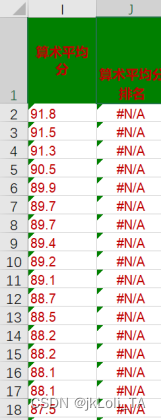 出现的原因:选中的区域I2:I115是文本格式,Excel检测不到数据 **解决方法:**将单元格格式修改为“数值”
出现的原因:选中的区域I2:I115是文本格式,Excel检测不到数据 **解决方法:**将单元格格式修改为“数值”